iphone 数据传输
是关于iPhone数据传输的详细介绍:

苹果设备间数据传输方法
| 传输方式 | 适用场景 | 操作步骤 | 优点 | 缺点 |
|---|---|---|---|---|
| 快速开始 | 新旧iPhone均为苹果设备,且系统版本在iOS 11及以上 | 将新旧iPhone放在一起,开启新iPhone并选择语言和地区。 当出现“快速开始”提示时,选择“从iPhone迁移”。 在旧iPhone上确认配对。 输入旧iPhone的密码、Apple ID密码等信息。 完成配对后,新设备自动同步数据。 |
操作简单快捷,无需连接电脑或数据线,可迁移大部分数据,包括App及其数据、设置等。 | 需要两台设备靠近,且确保Wi-Fi和蓝牙功能正常开启;如果旧设备数据较多,传输时间可能较长。 |
| iCloud备份与恢复 | 新旧iPhone均为苹果设备,有足够iCloud存储空间 | 在旧iPhone上,进入“设置”>“[你的名字]”>“iCloud”>“iCloud备份”,点击“立即备份”。 备份完成后,在新iPhone上登录相同的Apple ID,按照屏幕提示选择从iCloud备份恢复即可。 |
无需连接电脑,可随时随地进行备份和恢复,方便在不同苹果设备间同步数据。 | iCloud免费存储空间有限(通常只有5GB),若数据较多需购买额外存储容量;备份和恢复速度受网络状况影响较大。 |
| iTunes/Finder备份与恢复 | 新旧iPhone均为苹果设备,且有电脑可用 | 在电脑上安装最新版本的iTunes(Windows)或使用Finder(Mac)。 连接旧iPhone到电脑,选择“信任此电脑”。 在iTunes或Finder中找到你的设备,点击“立即备份”。 备份完成后,连接新iPhone到电脑,选择从备份恢复。 |
可以完整备份所有数据,包括健康数据、HomeKit配件配置等,适合全面迁移。 | 操作相对复杂,需要连接电脑;如果是Windows系统,还需安装iTunes软件,且备份文件较大,占用电脑存储空间。 |
从安卓设备向iPhone传输数据
由于iOS和安卓系统的差异,直接传输的数据有限,主要包括通讯录、照片、视频等,以下是两种常见方法:
(一)使用“转移到iOS”应用
- 在安卓设备上,前往应用商店搜索并安装“转移到iOS”应用。
- 打开新iPhone,按照屏幕提示进行初始设置,直到出现“应用与数据”界面,选择“从安卓设备转移数据”。
- 在安卓设备上打开“转移到iOS”应用,点击“继续”,阅读条款和条件后点击“同意”,然后点击“查找代码”并等待新iPhone出现代码。
- 在新iPhone上输入显示的代码,然后在安卓设备上点击“继续”,选择要传输的内容并等待传输完成。
(二)通过第三方工具
市面上有一些第三方数据迁移工具,如“Phone Clone”“Smart Switch”等,可以帮助用户将安卓设备的数据迁移到iPhone,在使用第三方工具时,要注意选择正规可靠的软件,以免造成数据泄露或其他安全问题。
注意事项
- 数据备份:在进行数据传输之前,务必先对旧设备的数据进行备份,以防数据丢失,无论是使用iCloud、iTunes还是其他备份方式,都要确保备份成功后再进行后续操作。
- 电量和存储空间:保证新旧设备的电量充足,避免在传输过程中因电量不足而中断,检查新设备的存储空间是否足够容纳旧设备的数据,如果空间不足,可能需要先清理一些不必要的文件或删除部分应用。
- 网络环境:如果使用iCloud或“快速开始”等功能进行数据传输,需要确保设备连接到稳定的Wi-Fi网络,以提高传输速度和成功率。
- 账号安全:在传输过程中,可能会涉及到Apple ID密码、iCloud账号等信息的输入,要注意保护个人隐私和账号安全,避免在公共网络环境下进行敏感操作。
常见问题及解答
Q1:使用“快速开始”传输数据时,为什么会出现中断的情况?

A1:可能是由于以下原因导致的:一是新旧设备的电量不足,建议在传输前将设备充满电或连接电源;二是Wi-Fi或蓝牙连接不稳定,可以尝试重新连接或靠近路由器;三是周围有其他干扰信号的设备,尽量将新旧设备放置在空旷无干扰的地方。
Q2:从安卓设备向iPhone传输数据后,为什么有些应用的数据没有同步过来?
A2:因为iOS和安卓系统的应用数据格式不同,很多应用的数据无法直接兼容和迁移,微信聊天记录等社交应用的数据通常存储在应用安装目录下的特定文件中,且格式与iOS系统不兼容,所以无法实现跨系统传输。

版权声明:本文由环云手机汇 - 聚焦全球新机与行业动态!发布,如需转载请注明出处。


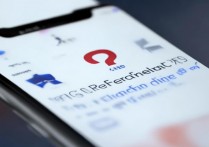









 冀ICP备2021017634号-5
冀ICP备2021017634号-5
 冀公网安备13062802000102号
冀公网安备13062802000102号